- 1【Python入门】Turtle海龟库:利用海龟画笔绘制花朵_python画五瓣花
- 2多线程十二种设计模式详解_多线程设计模式
- 3KNN(K近邻算法)
- 4svm的代码实现_svm代码
- 5java2d游戏编程入门pdf_《Java 2D游戏编程入门》—— 1.7 全屏显示模式中的主动渲染...
- 6Python 人工智能实战:时序预测_ai基于时间序列预测真实代码分析案例
- 7基于微信小程大巴汽车选座订票系统 (后台JSP+JDBC+Mysql)答辩常规问题和如何回答(答辩指导)
- 8DICOM靶区头文件解析_dicom referenced sop class uid
- 9linux执行脚本中方法,Linux中执行shell脚本命令的4种方法总结
- 10python实现图书馆抢座(自动预约)
UE4 无法保存资产The asset uasset failed to save解决_ue4无法保存资产
赞
踩
在开发UE4项目时,可能会遇到资源无法保存的问题,出现"The asset uasset failed to save"等提示。本文将介绍可能导致这个问题的原因以及相应的解决方法。
问题描述
在UE4项目开发过程中,可能会突然发现无法保存某些资源,弹出如下提示:
- The asset '/Game/xxx/xxx/xxx' (xxx.uasset) failed to save.
-
- Cancel: Stop saving all assets and return to the editor.
-
- Retry: Attempt to save the asset again.
-
- Continue: Skip saving this asset only.
-
- The following assets failed to save correctly:
常见原因及解决方法
1. 多开虚幻编辑器
网上有很多解决方式,不过最终发现是多开同一个工程多开造成的。
即使你的桌面上只看到一个虚幻编辑器,但问题可能是同一个工程在后台偷偷地运行了另一个实例。这是一个UE4的遗留问题,需要手动关闭后台的虚幻编辑器进程。
解决方法:
- 打开任务管理器,查看后台进程。
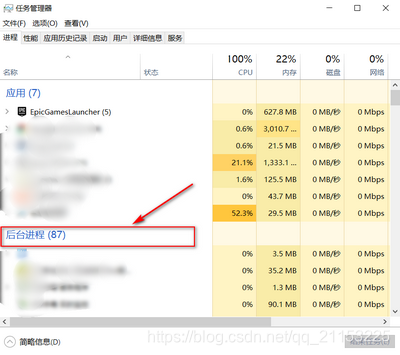
- 在后台进程中找到UE4的进程,点击它,然后选择"结束任务"。
- 回到当前工程,再次尝试保存资源,应该可以正常保存了。
2. 其他可能导致无法保存资源的问题和解决方法
-
资源文件被占用:确保没有其他程序或编辑器实例正在使用或锁定资源文件。关闭占用文件的程序后,再尝试保存资源。
-
文件名或路径包含非法字符:检查资源文件名和路径中是否包含非法字符(如空格、特殊符号等)。将非法字符替换为允许的字符后,再尝试保存资源。
-
资源文件或目录权限问题:检查资源文件及其所在目录的权限设置,确保你有足够的权限对文件进行修改。如果需要,请更改文件或目录的权限设置,然后再尝试保存资源。
-
磁盘空间不足:检查磁盘空间是否充足。如空间不足,请释放一些空间,然后再尝试保存资源。
3. 资源引用丢失或损坏
在UE4项目中,资源之间可能存在相互引用的关系。如果某个资源丢失或损坏,可能导致引用该资源的其他资源无法保存。
解决方法:
-
使用UE4编辑器的“窗口” > “资源引用查看器”功能,检查无法保存的资源是否存在丢失或损坏的引用。
-
如果发现丢失或损坏的引用,请尝试修复或重新创建相应的资源。
4. 无效的资源类型或格式
UE4支持的资源类型和格式有限。如果尝试导入或使用不支持的资源类型或格式,可能导致资源无法保存。
解决方法:
-
检查资源文件的类型和格式,确保它们与UE4兼容。UE4支持的资源类型和格式列表可以在官方文档中找到。
-
如有必要,请使用第三方工具将资源文件转换为UE4支持的类型或格式,然后再次导入并尝试保存资源。
5. 插件或自定义代码导致的冲突
使用UE4插件或自定义代码时,可能会导致编辑器内部的冲突或错误,从而影响资源的保存。
解决方法:
-
检查你的项目中使用的所有插件和自定义代码,确保它们与UE4版本兼容。
-
如果确定某个插件或自定义代码导致了问题,尝试更新或修复它们。如有必要,请联系插件开发者寻求帮助。
6. 项目设置或配置问题
UE4项目的设置和配置可能会影响资源的保存。错误的设置或配置可能导致资源无法保存。
解决方法:
-
仔细检查项目设置和配置文件,确保与UE4/5要求一致。可参考官方文档或论坛上的建议。
-
如有必要,请重置项目设置或配置文件为默认值,然后再次尝试保存资源。
通过以上方法,应该可以解决大部分UE4资源无法保存的问题。在遇到问题时,请耐心分析错误提示,寻找合适的解决方案。祝你开发顺利!


